大量Excel表格中的空白行怎么一次性批量删除
翻译:简体中文,更新于:2024-07-15 10:10
概要:在工作中,当需要处理大量的数据或统计信息时,我们都会选择使用Excel工作簿来处理,这是因为Excel表格有着强大的功能,能帮助我们更好地梳理数据或信息。有些时候我们需要整理不同部门或协作的同事给到的Excel文件,这些Excel文件中的表格里可能会存在一些多余的空白行。为了避免这些空白行影响到数据的计算,我们需要将这些空白行删除掉。有很多人可能只会一行行点击右键进行删除,如果空白行不多的情况下,确实可以这么操作。但如果有大量的Excel文件要处理,每个文件中还有不少空白行,我们应该使用更高效的方法。下面就给大家推荐一个好方法,能够快速删除多个Excel文件中的空白行,简单高效。
使用场景
当有很多个Excel文件中存在着大量无用空白行,影响数据分析的准确性时,可以使用下面的方法,一次性批量删除这些文件中的空白行。另外还支持批量删除大量Excel文件中的空白列和空白Sheet。
效果预览
处理前:
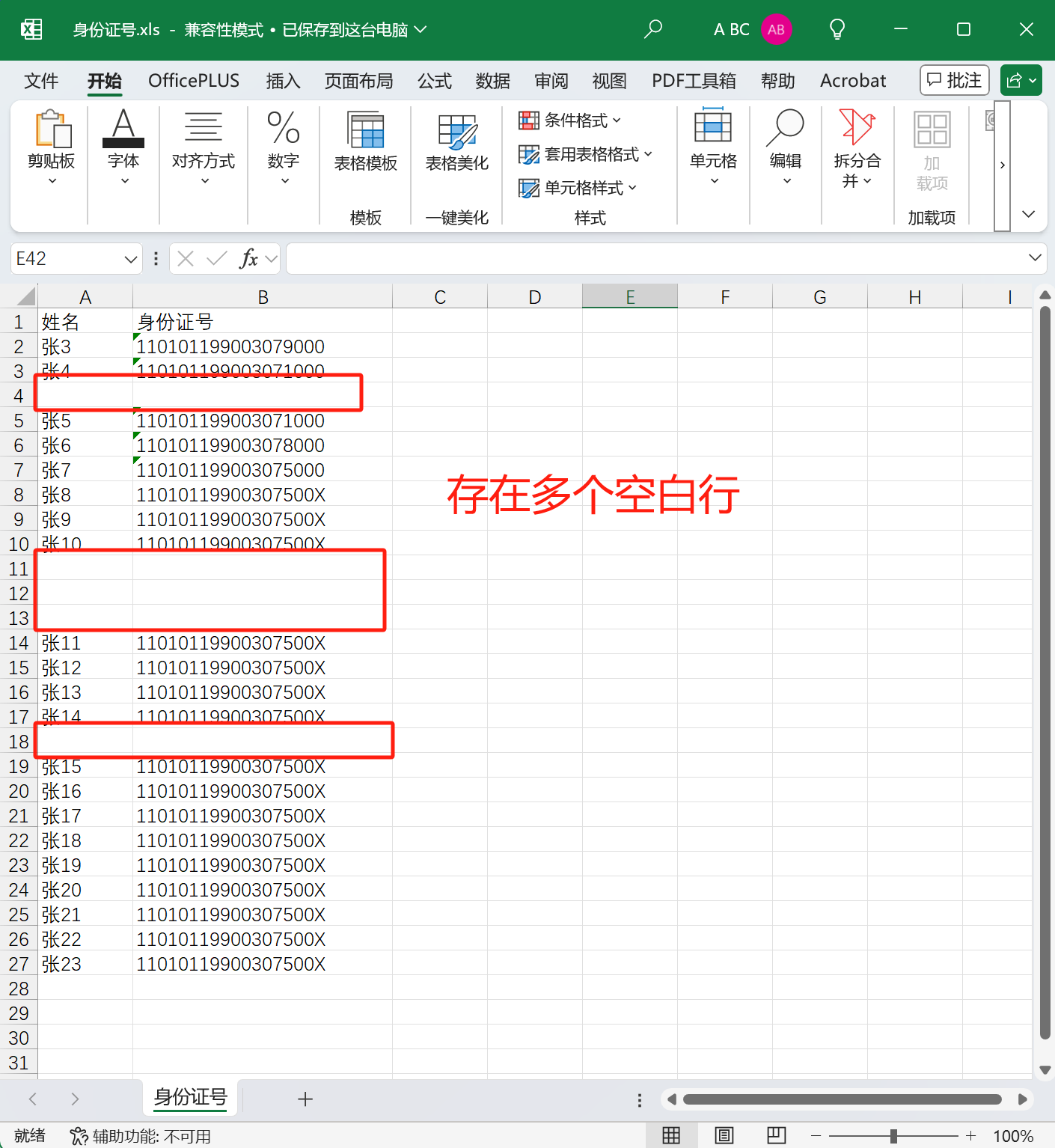
处理后:
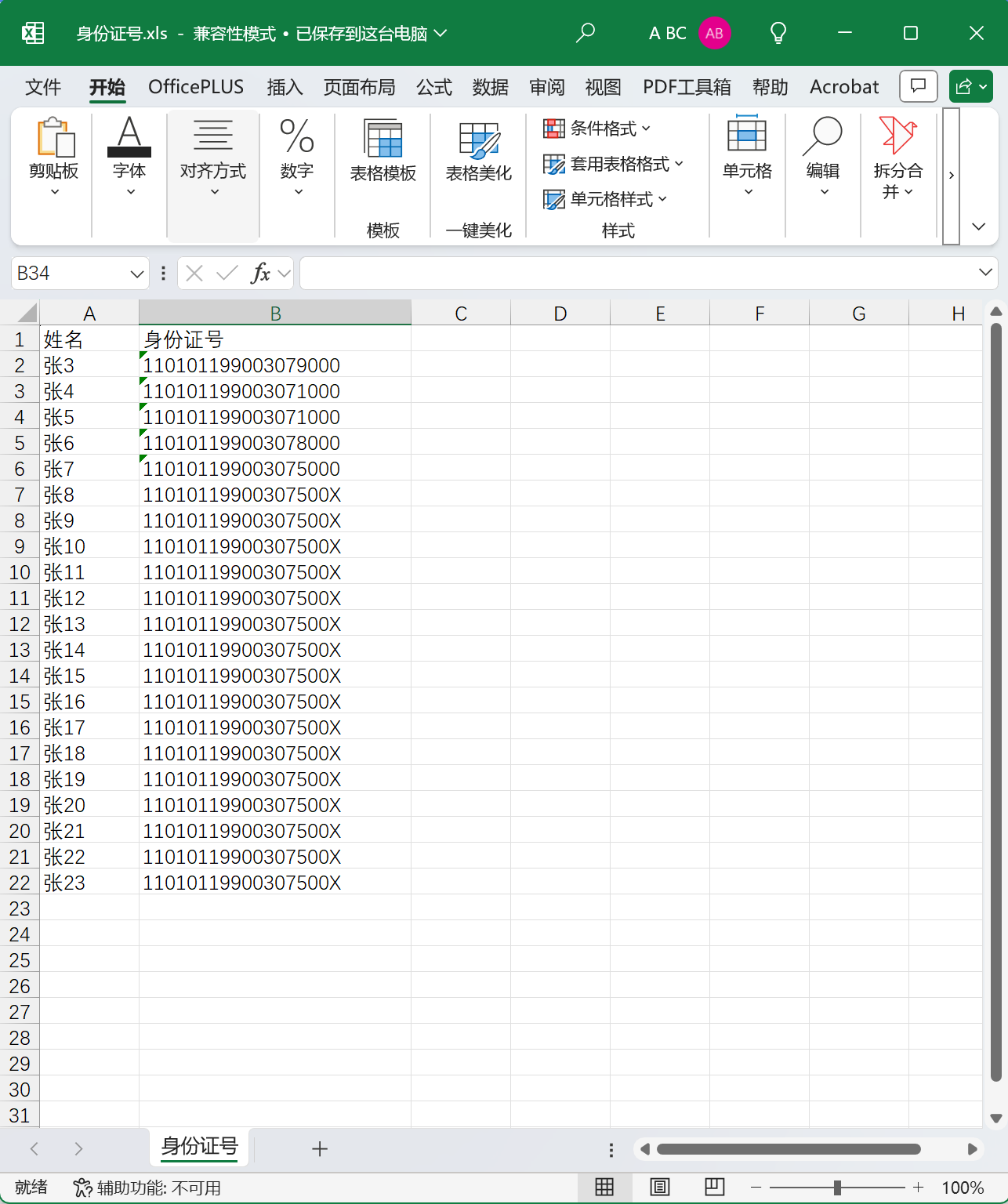
操作步骤
1、打开【我的ABC软件工具箱】,依次点击【文件内容】-【Excel】-【删除Excel空白内容】。
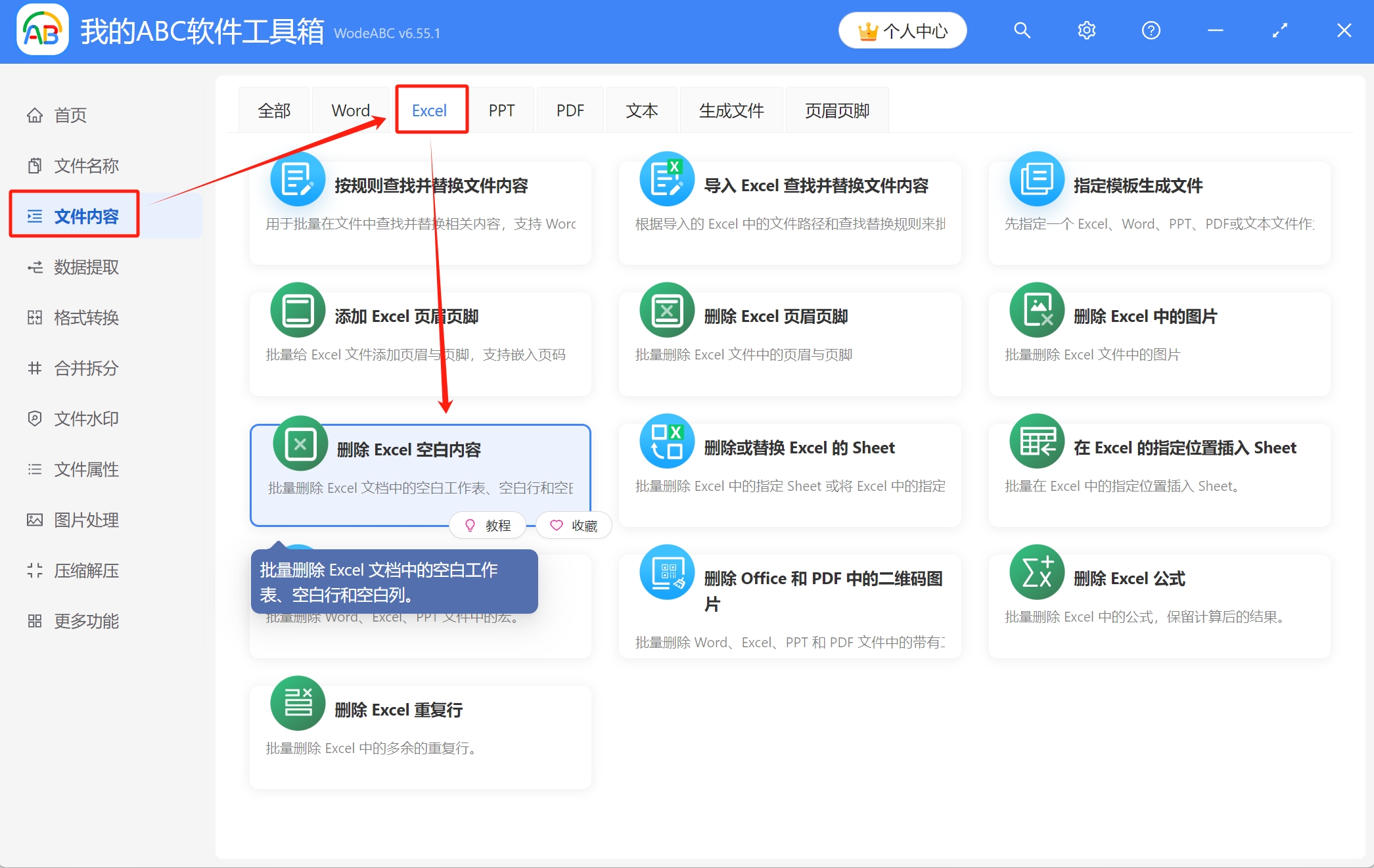
2、将需要处理的Excel文件添加到下面的列表里,可通过直接拖放、添加文件、从文件夹中批量导入文件这三种方式来导入。
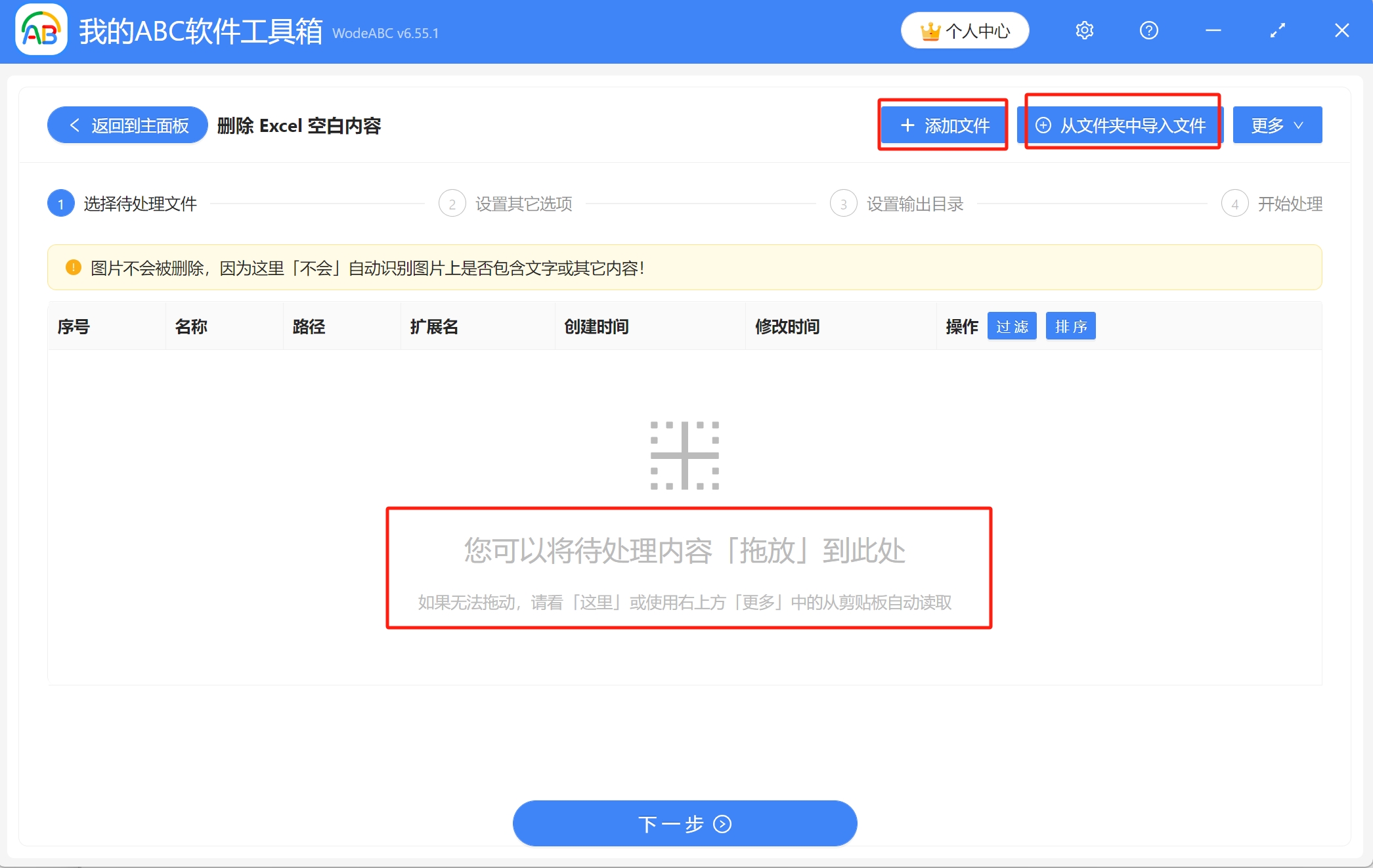
已导入文件的列表如图所示,接着点击下一步。
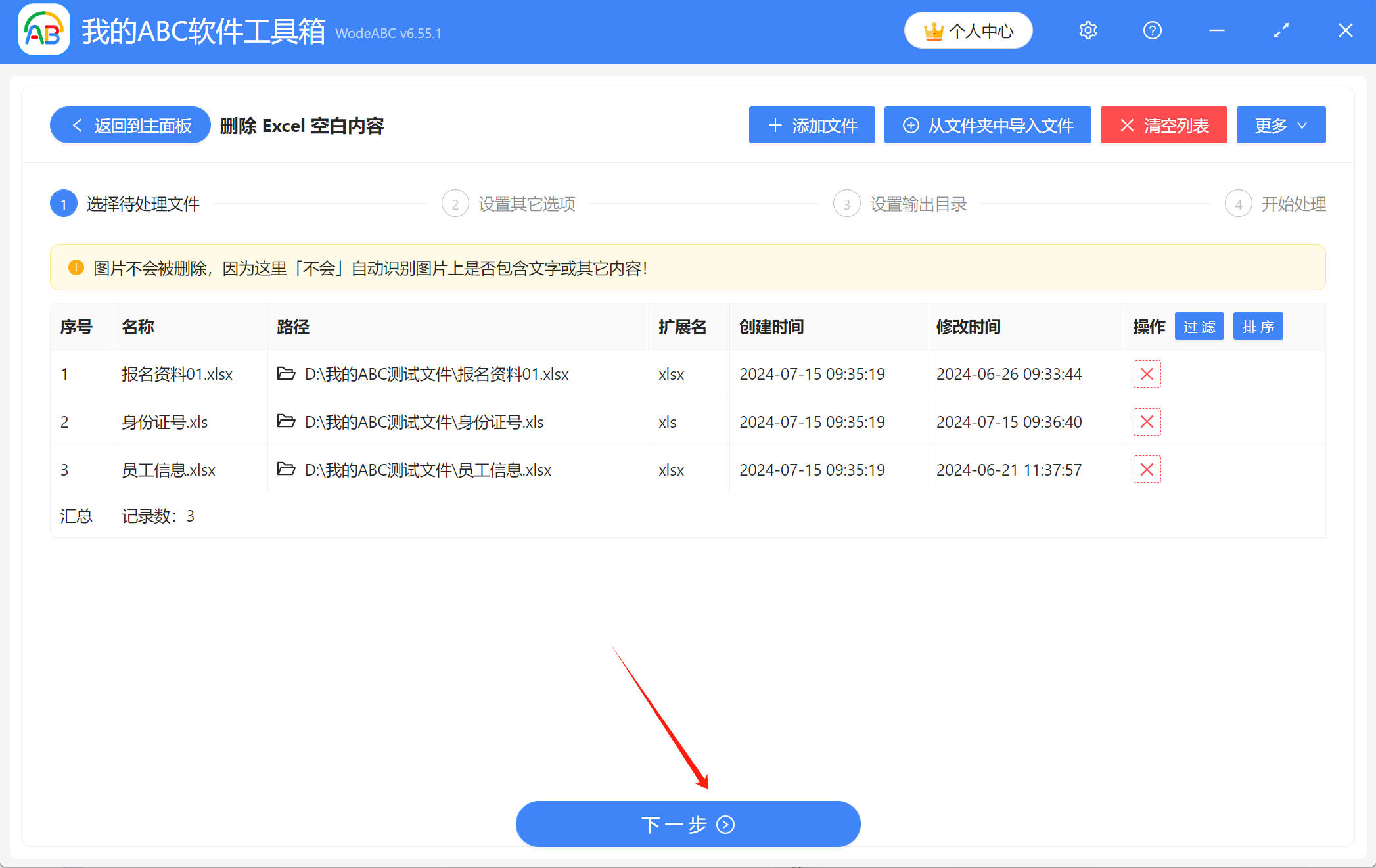
3、接着进行具体的设置,勾选上【删除空白行】。另外软件还支持删除空白Sheet和空白列,根据实际需求选择即可。
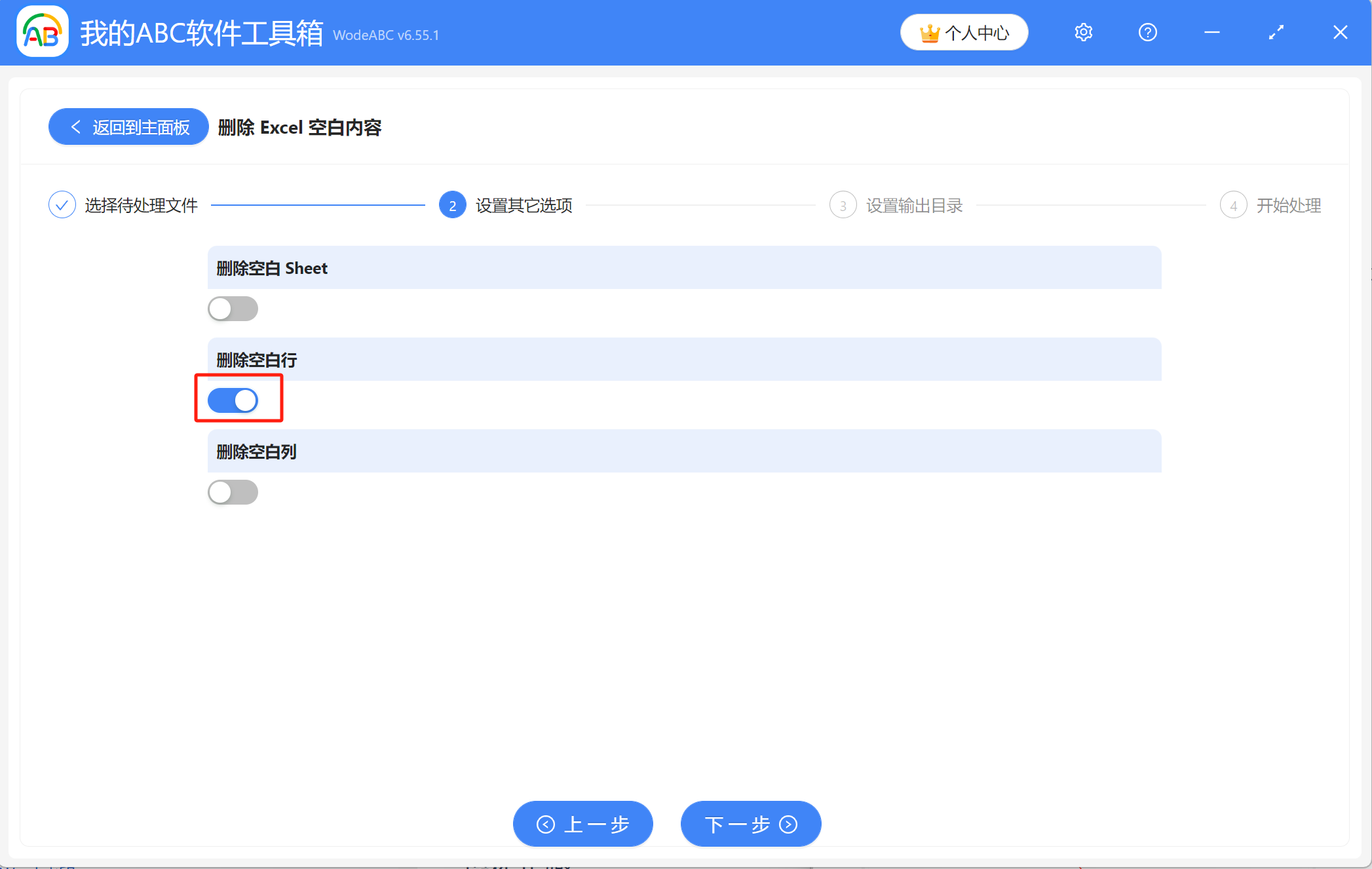
4、点击【浏览】设置删除空白行后的文件的保存位置,确认无误后点击下一步,进行最终的处理。
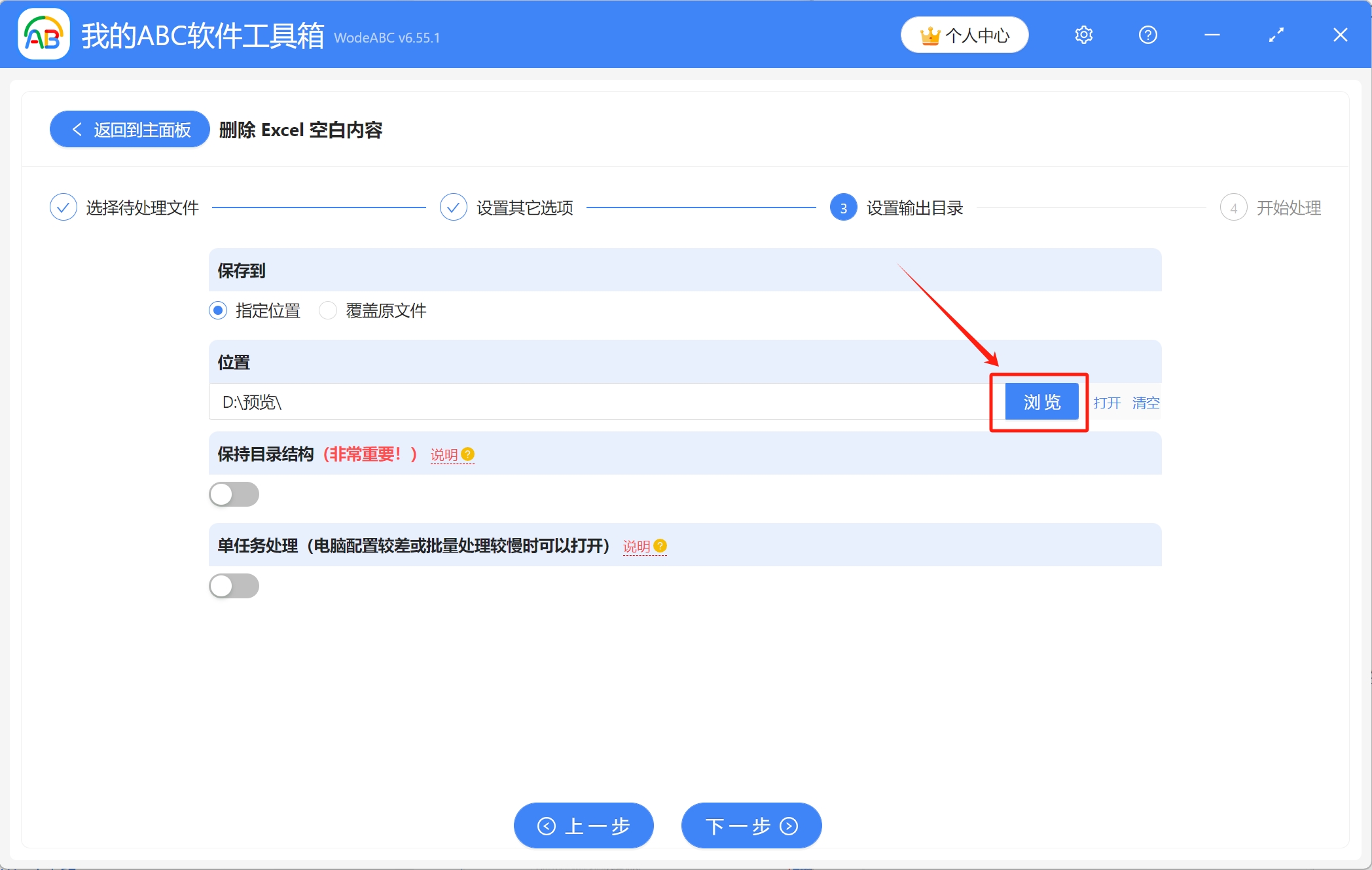
5、等待片刻,当显示出【处理完成】字样,表示已完成为多个Excel工作表批量删除空白行的操作,可前往保存位置进行查看。
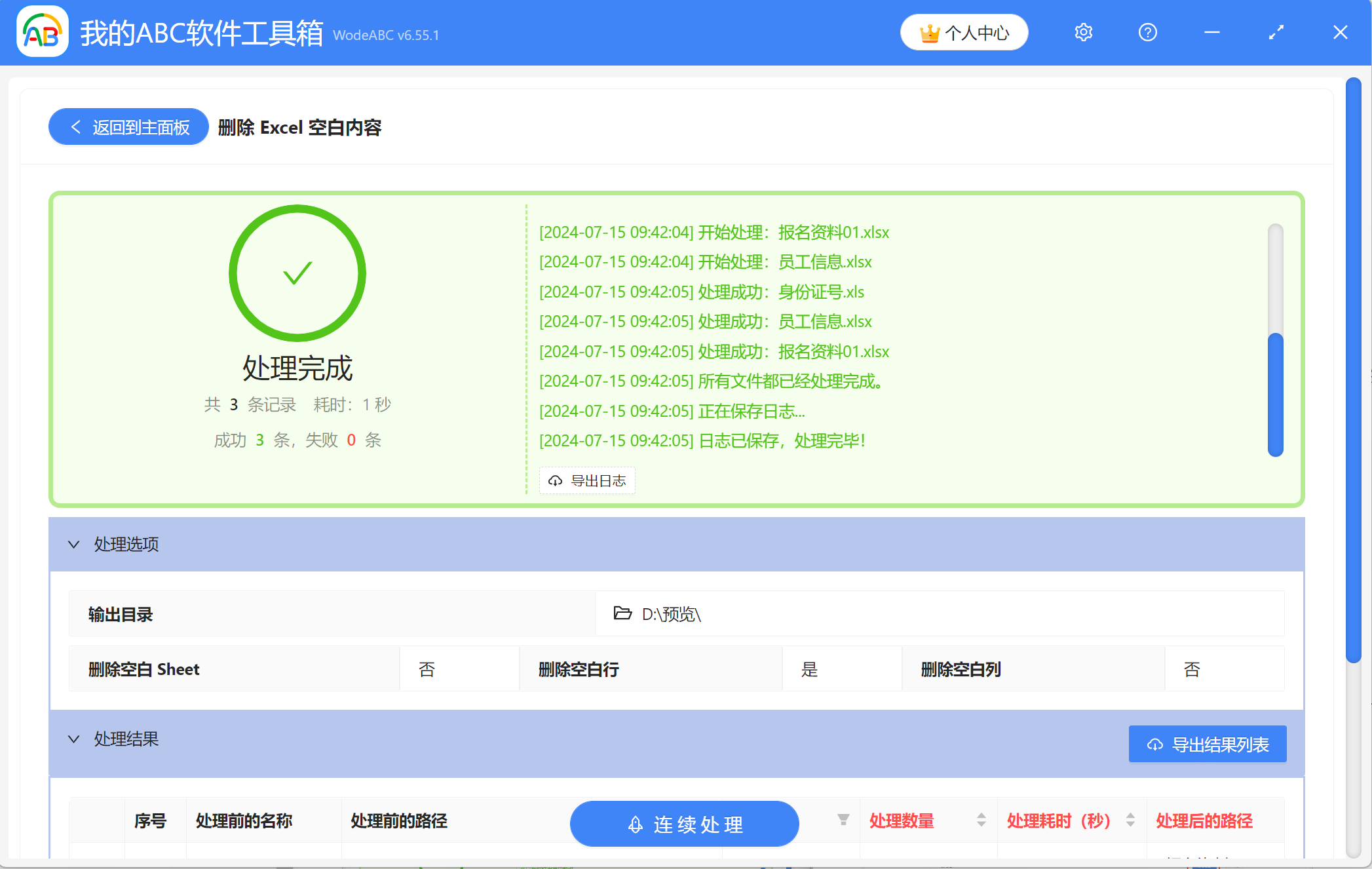
声明:网站中的图文、视频等内容均仅限于制作该内容时所使用的软件版本和操作环境,如后续因产品更新导致您的操作与网站上的内容不一致请以实际为准!